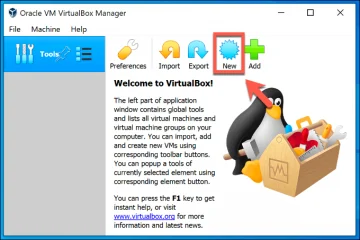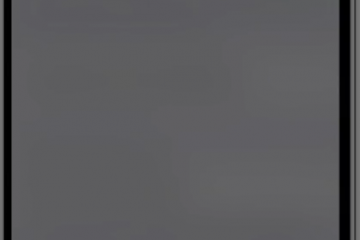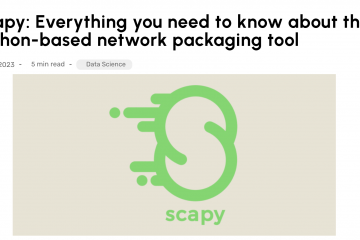下載獎牌剪輯後,您可以在本地保存遊戲玩法、編輯精彩片段或在社交渠道上分享。本指南展示了桌面、移動設備和網絡上的每種方法,因此您不會浪費任何時間。
1) 在桌面 (Windows/macOS) 上下載獎牌剪輯
桌面使您可以最大程度地控制導出。您可以看到已發布和未發布的剪輯,這有助於您快速獲取最高質量的版本。
下載已發布的剪輯
在 PC 或 Mac 上打開 Medal,轉到“資源庫”,然後選擇已發布的剪輯。接下來,單擊更多選項並選擇下載剪輯。現在,將 MP4 文件保存到您的首選文件夾並打開該文件以確認導出正常。
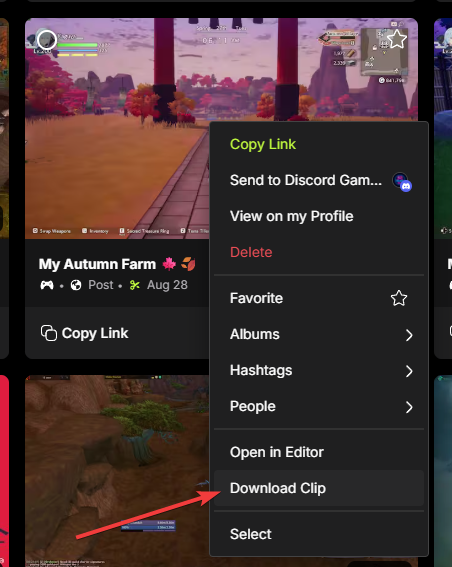
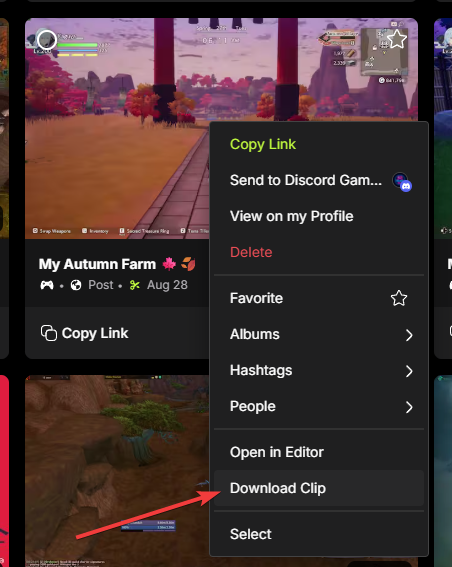
下載未發布的剪輯
打開勳章並前往庫。右鍵單擊標記為未發布的剪輯,然後從剪輯的菜單中選擇打開文件位置。現在,選擇目標文件夾並確認文件正常打開。
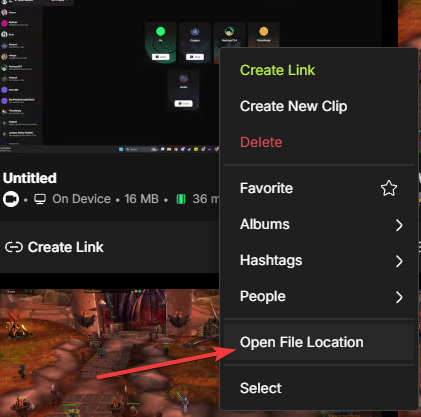
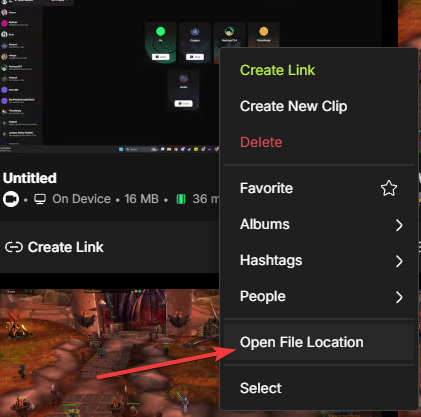
提示:獎章將剪輯導出為 MP4 文件。如果您使用高級版,您可以選擇更高質量的設置或刪除水印。
2) 在網站上下載 Medal 剪輯
通過瀏覽器登錄 Medal,打開 Library,然後選擇您的剪輯。接下來,單擊視頻下方的“下載”並將文件保存到您的設備。
3) 在 Android 上下載獎章剪輯
Android 允許您一次下載單個剪輯或多個剪輯。要下載單個剪輯,請打開獎章應用程序,點擊“庫”,然後選擇一個剪輯。接下來,點擊右下角的三個點圖標,然後點擊“下載”選項。
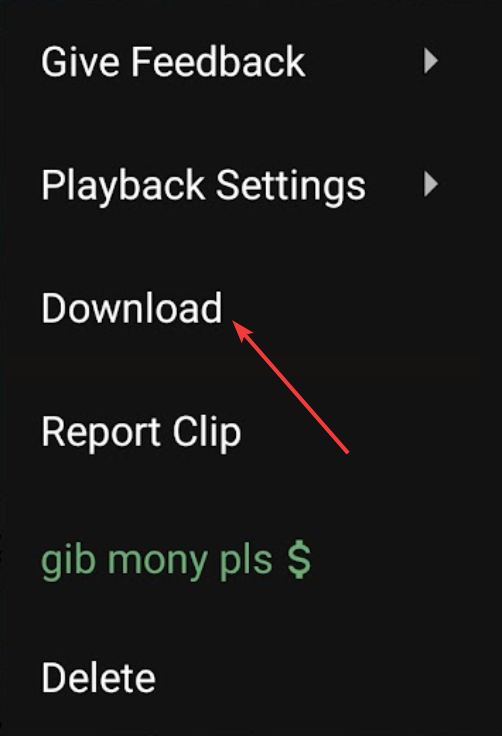
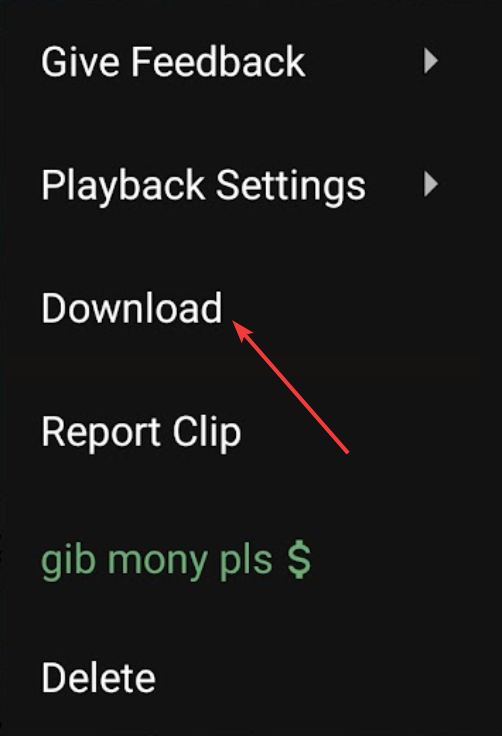
如果您想一次下載多個剪輯,請長按媒體庫中的一個剪輯,然後選擇其他剪輯。現在,點擊屏幕底部的“下載”,並確認 Android 已在本地保存每個剪輯。
4) 在 iPhone (iOS) 上下載獎章剪輯
在 iPhone 上打開獎章,點擊“庫”,然後打開剪輯。接下來,點擊播放窗口下的“下載”,Medal 會將文件保存到您的“照片”應用中。
5) 下載時刪除水印 (Medal Premium)
Medal Premium 可讓您導出沒有水印或結尾的剪輯。如果您創建精美內容或將剪輯上傳到視頻編輯器,則可以使用此選項。
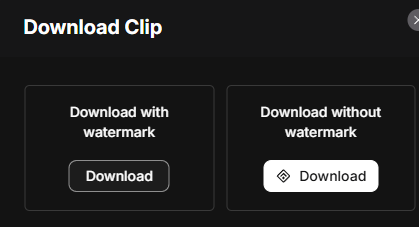
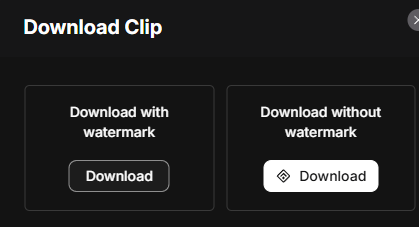
6) 您可以下載其他人的獎章剪輯嗎?
只有創建者啟用了下載功能,您才能下載其他用戶的剪輯。如果未顯示下載圖標,則創建者的訪問權限受到限制。
7) 剪輯下載不起作用的故障排除
下載按鈕丟失:當剪輯保持私有、受限或仍在處理時,您將看不到該按鈕。您可以刷新庫或發布剪輯來解鎖該選項。 文件損壞或部分下載:下載中斷會導致 MP4 損壞。重試導出並確認您有足夠的存儲空間,然後再次保存剪輯。
下載獎牌剪輯的提示
保留足夠的可用存儲空間,以免下載失敗。 立即重命名您的剪輯以保持井井有條。 如果您需要無水印導出,請使用 Medal Premium。 通過 Wi-Fi 下載大型剪輯以避免速度變慢。 將重要剪輯備份到雲存儲。
常見問題解答
為什麼我無法下載我的獎章剪輯? 該剪輯可能仍會被處理或受到隱私限制。嘗試發布剪輯或刷新您的媒體庫。
下載的剪輯在 Windows 上存放在哪裡? 除非您選擇其他位置,否則 Medal 會將剪輯保存到您的默認下載文件夾中。
下載時 Medal 會降低視頻質量嗎? 已發布的剪輯可能會稍微壓縮,但未發布的剪輯會為您提供原始本地文件。
我可以在 Chromebook 上下載剪輯嗎? 可以,只要您使用 Medal Web 儀表板即可。
摘要
使用桌面來最好地控制質量。 如果您不想安裝該應用程序,請使用該網站。 使用 Android 或 iOS 進行快速一鍵下載。 使用 Premium 刪除水印和結尾。 下載失敗時使用本地文件夾恢復剪輯。
結論
您可以在桌面、移動設備或網絡上輕鬆下載獎牌剪輯。每個平台都可以讓您快速訪問遊戲玩法,從而輕鬆保存、編輯或分享精彩片段。按照以下步驟操作,您將隨時準備好上傳或長期存儲。